Når du vil laste opp videoer på Vimeo, kan du finne at du bare har en kvote på 500 MB og 1 HD-video å laste opp per uke hvis du er en freeloader. Selv om du har kjøpt Pluss-abonnementet, er det også en 5G-begrensning på videolagring. Det er fordi Vimeo er en videoplattform som forfølger innhold av god kvalitet. Derfor bør du komprimere videoer for Vimeo for å laste opp flere fantastiske videoer. Det er to effektive måter å hjelpe deg med å komprimere videoer for Vimeo for å redusere kvotebruken din og laste inn med en raskere hastighet under avspilling.

AnyMP4 online videokompressor er det beste valget for å krympe videoer for Vimeo gratis online. Du trenger ikke laste ned noen programvare på datamaskinen. Det eneste du bør gjøre er å laste opp videofiler og klikke på Komprimer-knappen etter enkel justering av parametere.
Trinn 1. Naviger til AnyMP4 Online Video Compressor i hvilken som helst nettleser. Klikk på Launch Free Compressor-knappen for å installere nettleserprogrammet på få sekunder, og klikk deretter på Launch Free Compressor igjen for å legge til filer fra den lokale mappen.

Trinn 2. Klikk på nedpilen i størrelsesmenyen for å krympe videoene for Vimeo til mindre enn 500 MB. Velg deretter det allsidige MP4 format som har liten størrelse og høy kvalitet. Fordi du bare kan laste opp 1 HD-video per uke, bør du velge 640 × 480 oppløsning.

Trinn 3. Klikk på Komprimer for å velge ønsket lagringsbane for å lagre videoene.

Desktop-versjonen - AnyMP4 Video Converter Ultimate er et kraftig verktøy som enkelt kan komprimere videoer for Vimeo til den beste spesifikasjonen. Videre kan det hjelpe deg å krympe en mengde videoer samtidig for å spare mye tid.
Sikker nedlasting
Sikker nedlasting
Trinn 1. Last ned AnyMP4 Video Converter Ultimate på datamaskinen din og start den. Klikk på Legg til filer for å velge de ønskede videoene, eller du kan dra videofilene inn i programvaren.

Trinn 2. Klikk på Konverter alle til knappen for å velge MP4 format eller Vimeo -knappen i videolisten. Klikk deretter på SD 480P knapp med 640×480 oppløsning.

Trinn 3. Klikk på Tilpasset profil ikonet for å gå inn i parametergrensesnittet. Velg deretter anbefalt H.264 Encoder fordi det er en standard koder som balanserer videostørrelsen og bildekvaliteten. Når det gjelder videoer i SD 480P, bør du kontrollere bitrate mellom 2 og 5 Mbps. Siden den offisielle krevde standarden for lydparametere, bør du velge AAC-koder med en konstant hastighet på 320 kbps bithastighet. Klikk deretter på Opprett ny knappen for å lagre innstillingene.
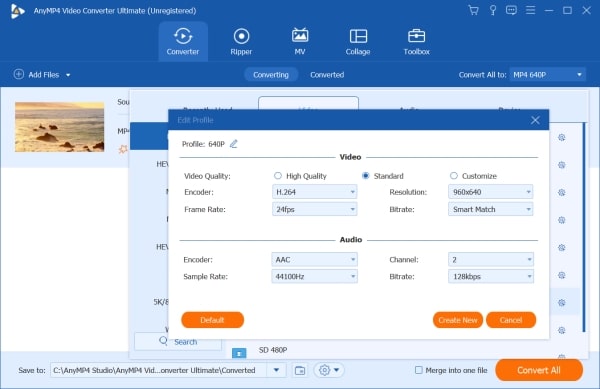
Trinn 4. Klikk på Komprimere video ikonet til venstre i hver video. Trekk den komprimerte linjen for å redusere videostørrelsen for Vimeo til 500 MB eller mindre i henhold til din venstre kvote.
Trinn 5. Klikk på Spar , og velg deretter lagringsstien i hovedgrensesnittet. Deretter klikker du på Konverter alle -knappen for å begynne å komprimere videoer for Vimeo.
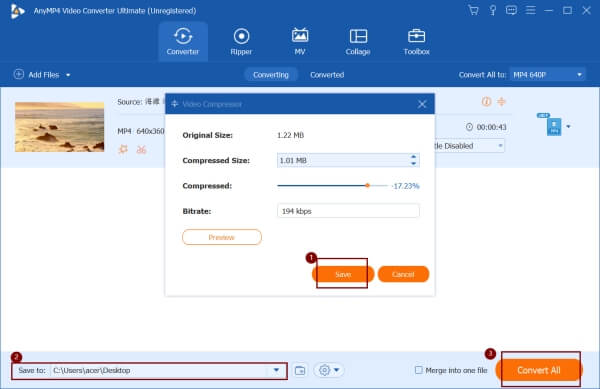
Trinn 1. Last ned og start AnyMp4 Video Converter Ultimate på datamaskinen din. Klikk på Toolbox og velg Videokompressor verktøyet.

Trinn 2. Klikk på I tillegg til ikonet for å legge til videoer du vil komprimere for Vimeo. Trekk i verdifeltet for å redusere videostørrelsen til mindre enn 500 MB. Endre deretter formatet til MP4 og oppløsningen til 640 × 480.

Trinn 3. Før du legger ut videoene, kan du klikke på Forhåndsvisning for å sjekke bildekvaliteten. Velg deretter ønsket lagringsbane og klikk på Komprimer for å starte komprimering.
1. Hvilken er den beste kompresjonsspesifikasjonen for komprimering av videoer til Vimeo?
Videoene i MP4-format med H.264-koderen og lyden i AAC-koderen med 320 kbps bithastighet er de beste innstillingene for å komprimere video til Vimeo. Hvis du er en frilaster med bare 500 MB videokvote og 1 HD-video per uke, bør du også redusere størrelsen til mindre enn 500 MB, og endre oppløsningen til SD 640P. Du kan komprimere MP4-fil her.
2. Hvordan komprimere en serie videoer for Vimeo sammen?
I dette tilfellet bør du bruke det profesjonelle verktøyet - AnyMP4 Video Converter Ultimate for å hjelpe deg. Først kan du legge til alle de ønskede videoene i programvaren. Og klikk deretter på Konverter alt til-knappen for å endre innstillingene til alle videoene. Til slutt klikker du på Konverter alle-knappen for å komprimere dem samtidig.
3. Kan jeg laste opp mer enn 10 videoer på Vimeo per uke som freeloader?
Selvfølgelig kan du. Vimeo-plattformen begrenser bare lagringsstørrelsen til mindre enn 500 MB per uke. Hvis du komprimerer videoer for Vimeo til mindre enn 50 MB, kan du laste opp minst 10 videoer på Vimeo per uke.
Når du vil laste opp flere videoer på Vimeo, men er blokkert av begrensningen på 500 MB lagring per uke, bør du vurdere å komprimere videoer til Vimeo. Du kan enkelt krympe videoer for Vimeo gjennom AnyMP4 Free Online Compressor ved å justere størrelsen. Videre kan du også laste ned den oppgraderte AnyMP4 Video Converter Ultimate til reduser videostørrelsen og hold høy kvalitet. Velkommen til å legge igjen spørsmålene dine nedenfor.